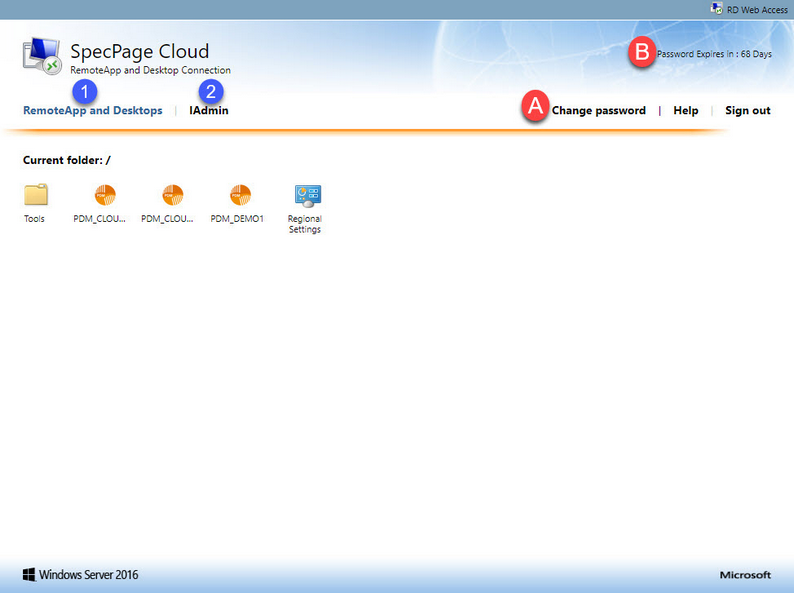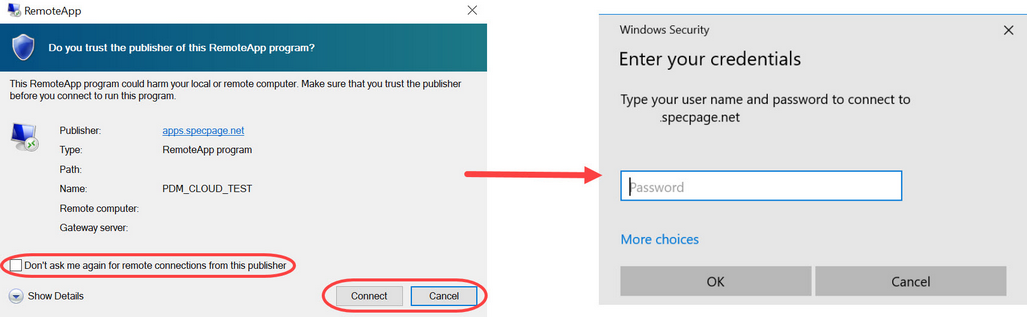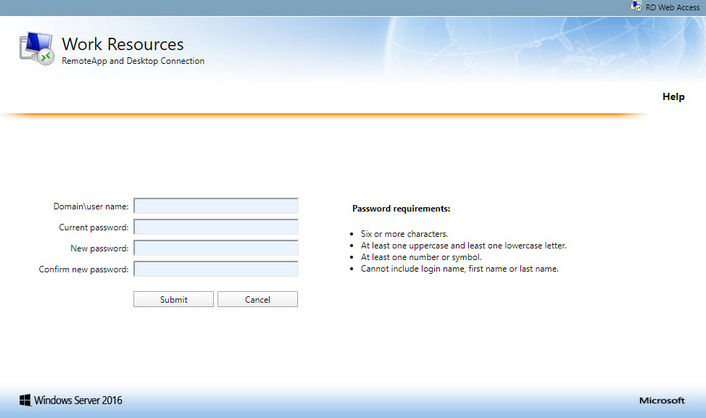Nach dem Einloggen finden Sie den Startbildschirm, der zwei verschiedene Hauptregisterkarten anzeigt: RemoteApp und Desktops und IAdmin.
1.RemoteApp und Desktops
Diese Registerkarte zeigt die Remote-Anwendungen an, die mit Ihrem Benutzer verbunden sind. Klicken Sie auf die Symbole, um die Anwendungen zu öffnen oder auf die verschiedenen Ordner und Einstellungen zuzugreifen. Die Anwendung wird auf Ihren Computer heruntergeladen und Sie werden aufgefordert, eine Verbindung herzustellen:
Klicken Sie auf Verbinden, um die Anwendung zu verwenden, oder wählen Sie die Option für Ihren Computer, um sich den Herausgeber zu merken. Wenn Sie das Kontrollkästchen aktivieren, werden Sie nicht erneut aufgefordert, Ihre Verbindung zu bestätigen. Sobald Sie auf Verbinden geklickt haben, werden Sie aufgefordert, Ihr Passwort für Ihr Benutzerkonto einzugeben. Drücken Sie OK und die App wird geöffnet.
A.Hier haben Sie die Möglichkeit, Ihr Passwort zu ändern, auf die Online-Hilfe von Microsoft für RD Web Access zuzugreifen und sich abzumelden. Diese Optionen sind statisch und werden an jedem Punkt angezeigt, an dem Sie im Modul angemeldet sind.
Wenn Sie sich entscheiden, Ihr Kennwort zu ändern, werden Sie mit einem neuen Bildschirm aufgefordert:
Folgen Sie den Anweisungen, die in den Passwort-Anforderungen auf der rechten Seite angegeben sind, und füllen Sie die Felder mit Ihrem neuen Passwort aus. Klicken Sie auf Abschicken.
B.Das Modul teilt Ihnen auch mit, wie viele Tage Sie noch Zeit haben, bevor Ihr aktuelles Passwort abläuft. Wenn das Ablaufdatum näher rückt, werden die Benutzer per E-Mail benachrichtigt, sich einzuloggen und ihre Passwörter zurückzusetzen.
2.IA-Verwaltung
Auf dieser Registerkarte können Sie als Administrator von PDM die Konten Ihres Teams verwalten. Weitere Informationen über die Verwendung dieser Registerkarte finden Sie in den Artikeln unter IAdmin.